Генератор документов упрощает и ускоряет работу с типовыми шаблонами: договорами, счетами, актами, товарными накладными и любыми другими документами.
Порядок этапов:
После простых вышеописанных действий вы сможете быстро заполнять формы и генерировать документы.
Подробная информация и примеры подготовки шаблонов описаны ниже.
solOS поддерживает шаблоны в формате DOCX, который можно создать с помощью программы Microsoft Word.
Создайте новый документ. В примере добавлен текст «Шаблон для solOS № {{1}} от {{2}}».
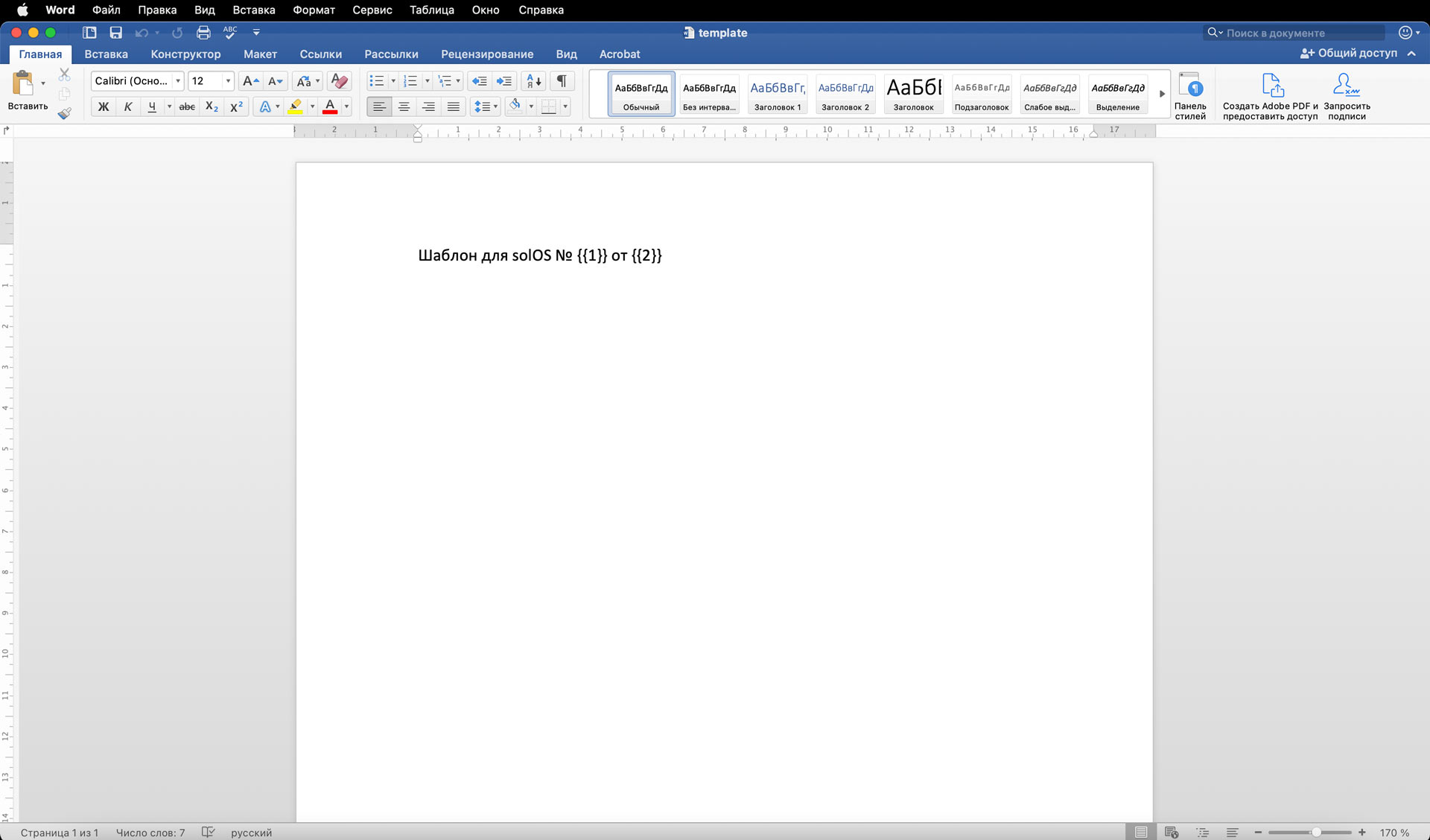
Шаблон документа может содержать текст, названия атрибутов типа документа, названия контекстных переменных. Все переменные в шаблоне документа должны иметь следующий вид: {{1}} или {{date}}, то есть число или слово с латинскими символами, которое расположено в двойных фигурных скобках.
Для создания таких полей следуйте этим инструкциям:
Эти простые шаги позволят вам создавать шаблоны документов, которые легко будут заполняться с помощью генератора.
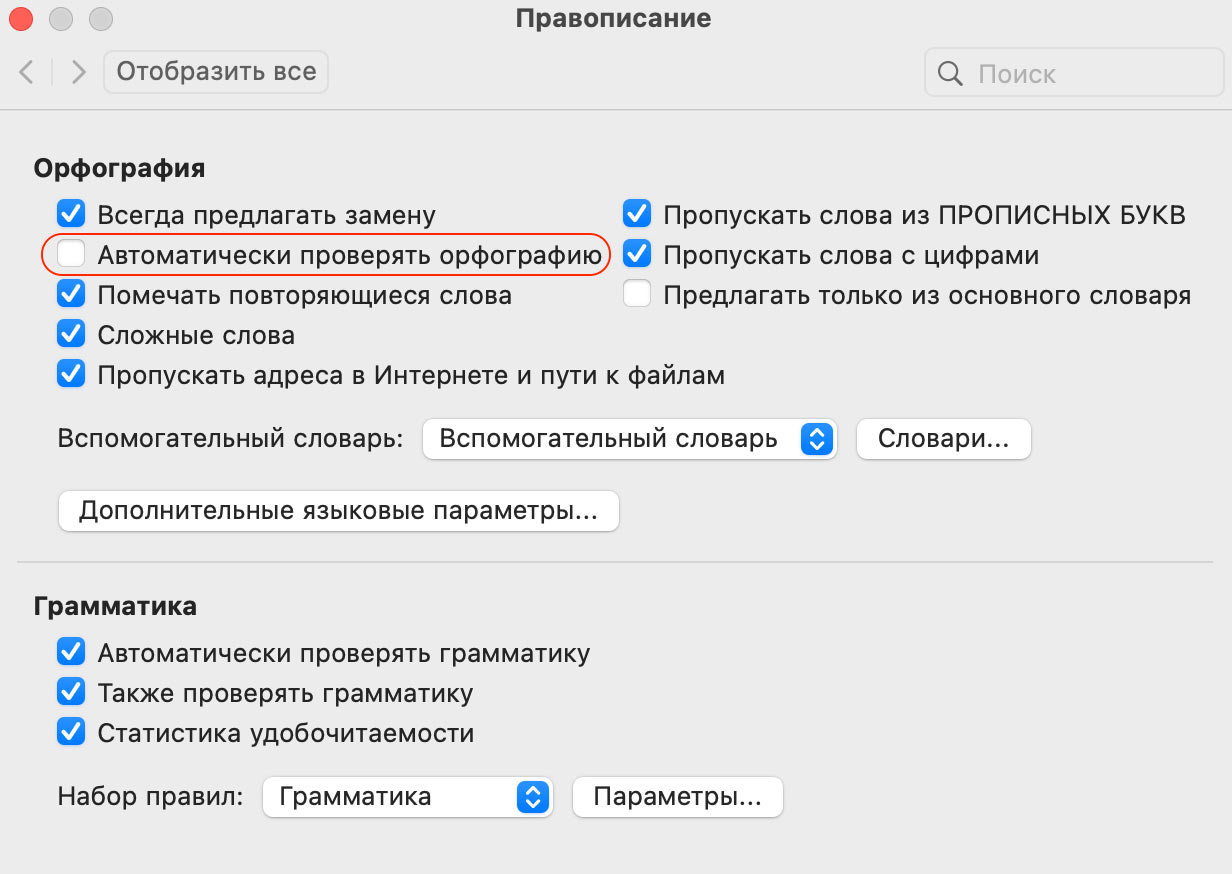
Сохраните шаблон в формате .docx
Теперь откройте Генератор документов выберите шаблон. Кликните Добавить.
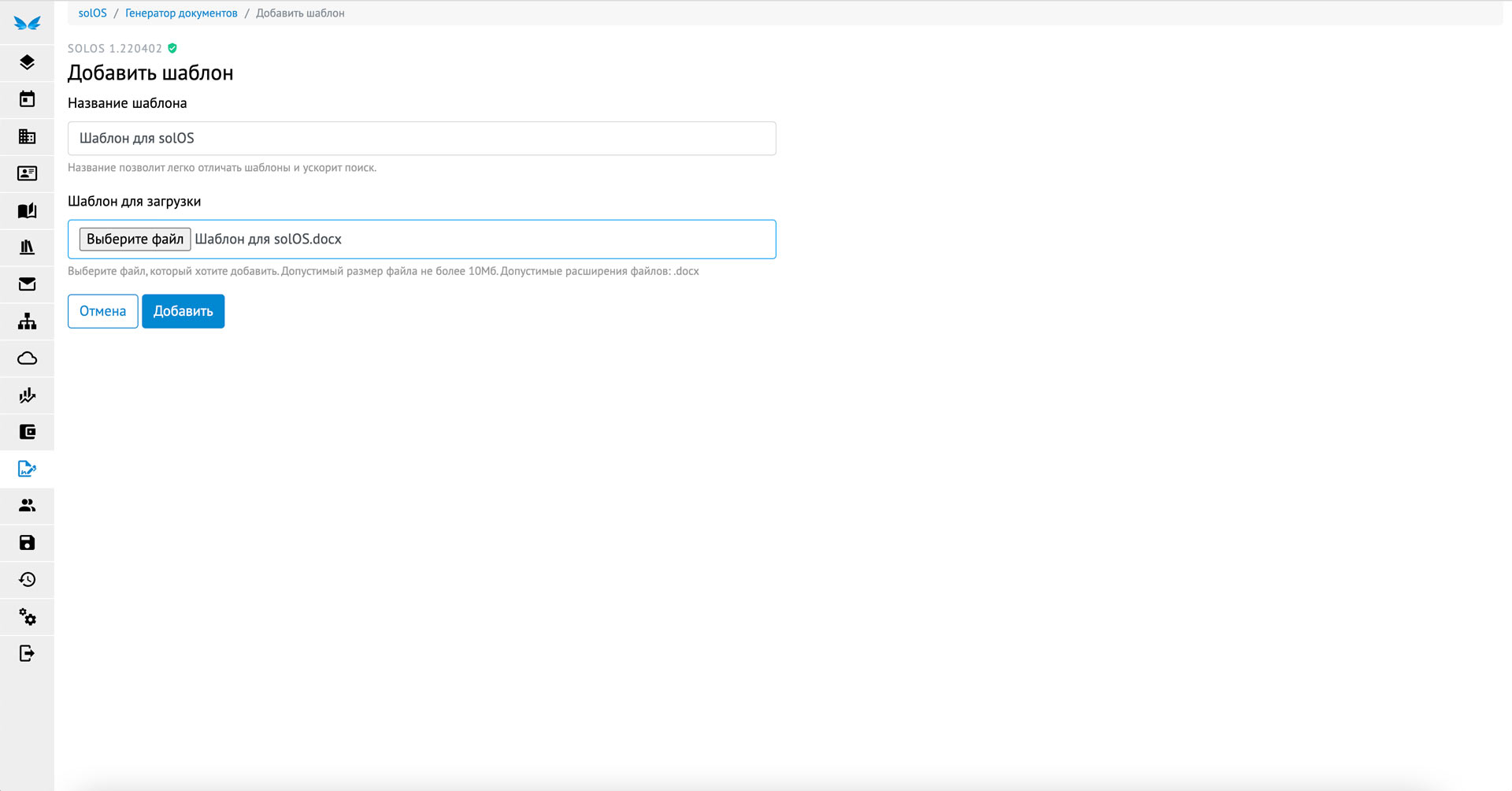
После загрузки и обработки шаблона вы увидите названия переменных, которые удалось получить из документа.
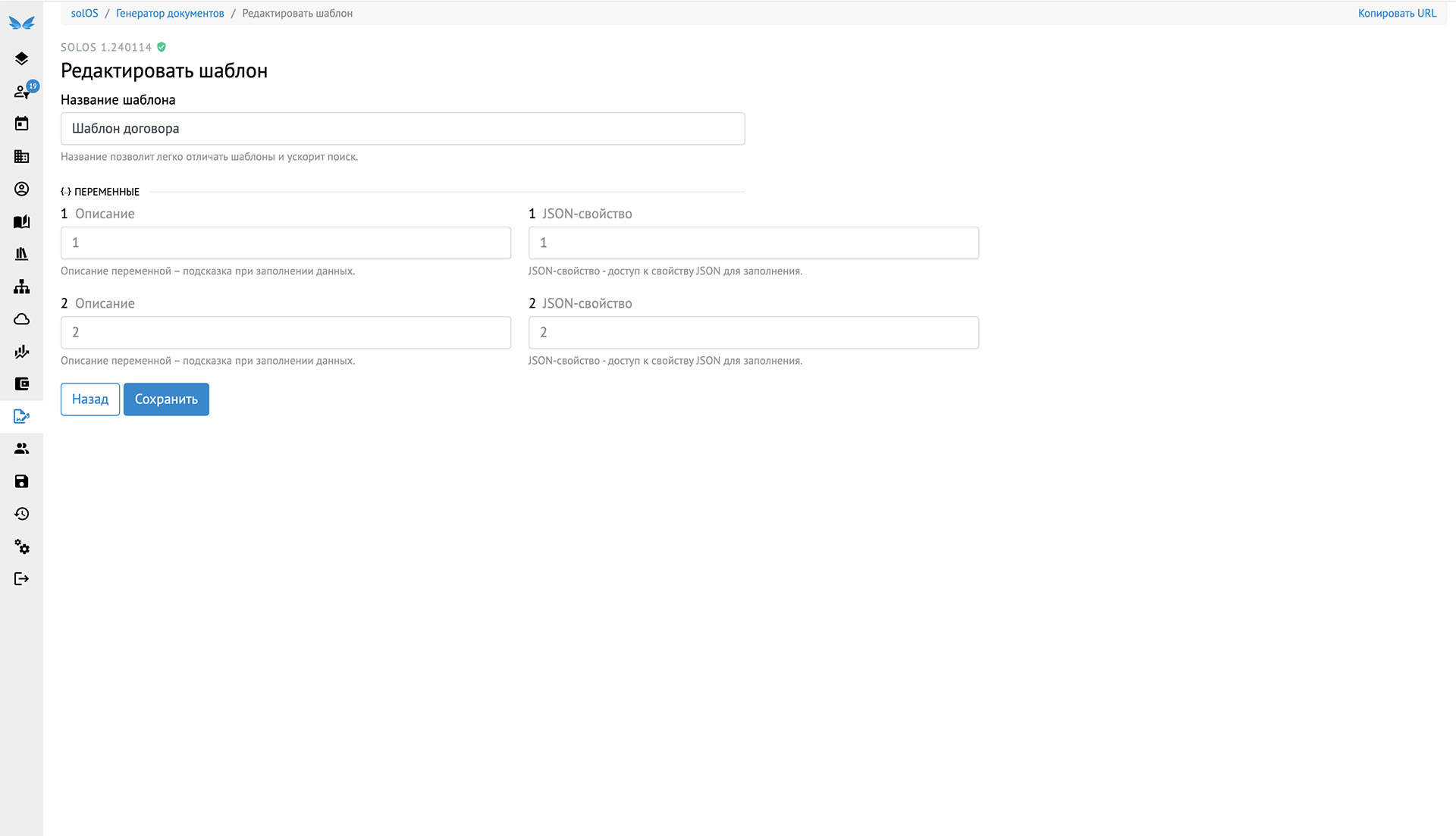
Нажмите кнопку Редактировать и укажите понятные названия для переменных, так будет удобнее вам и другим сотрудникам понять, что необходимо указать, для чего, используется переменная.
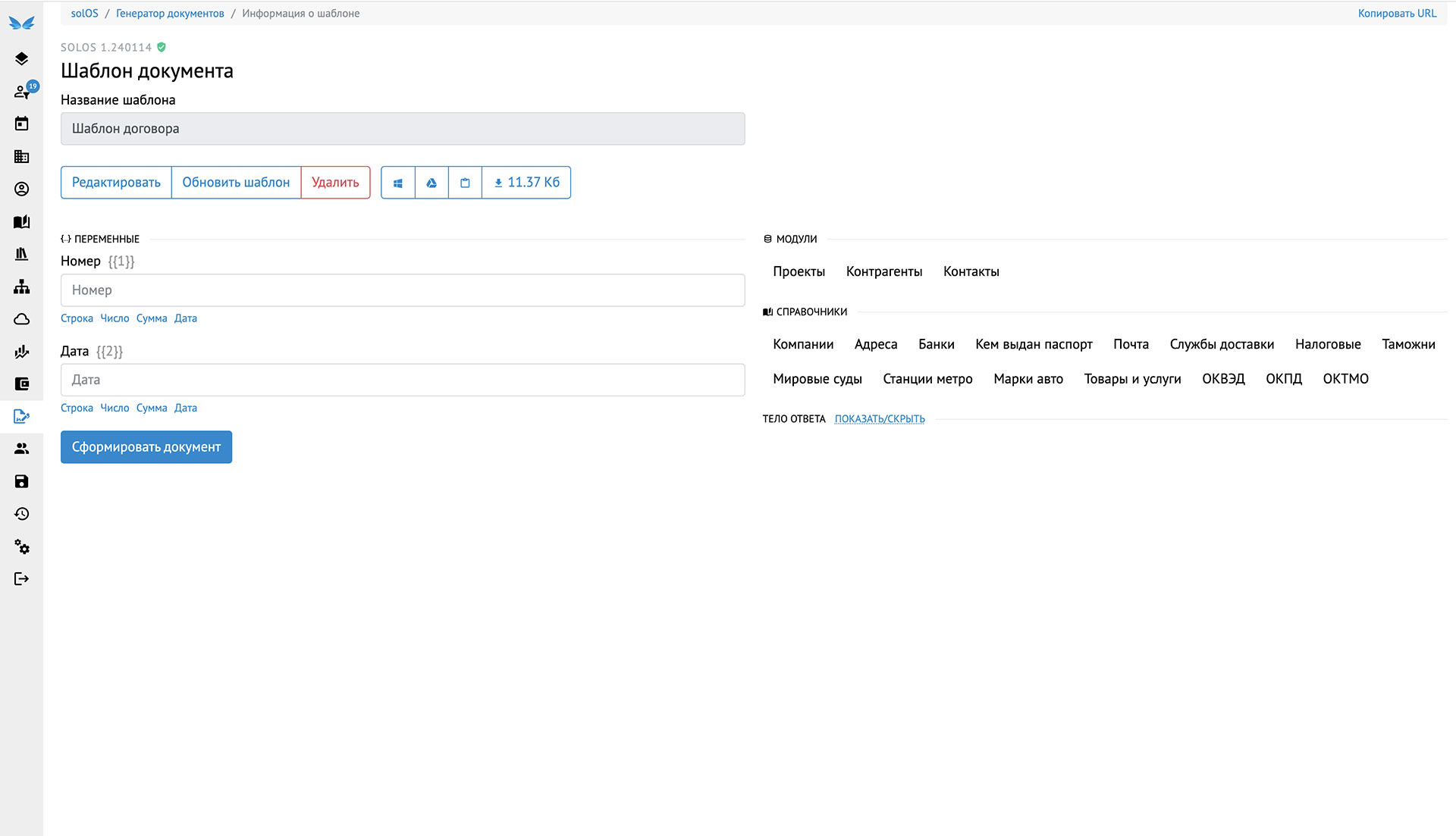
После редактирования вы увидите введённые вами названия. Заполним поля формы и кликнем Сформировать документ.
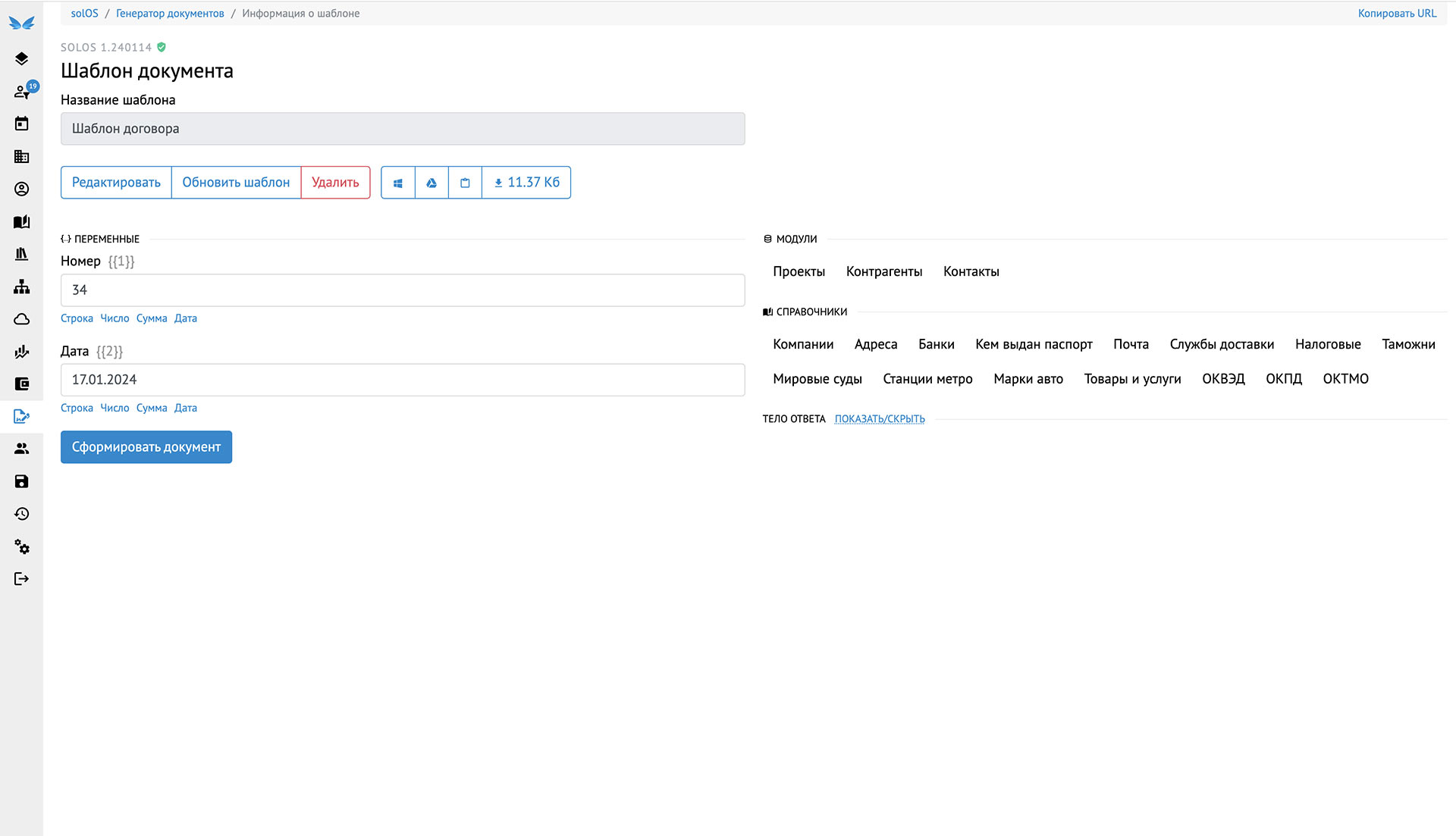
Сверху страницы вам будет доступна ссылка на загрузку сформированного документа.
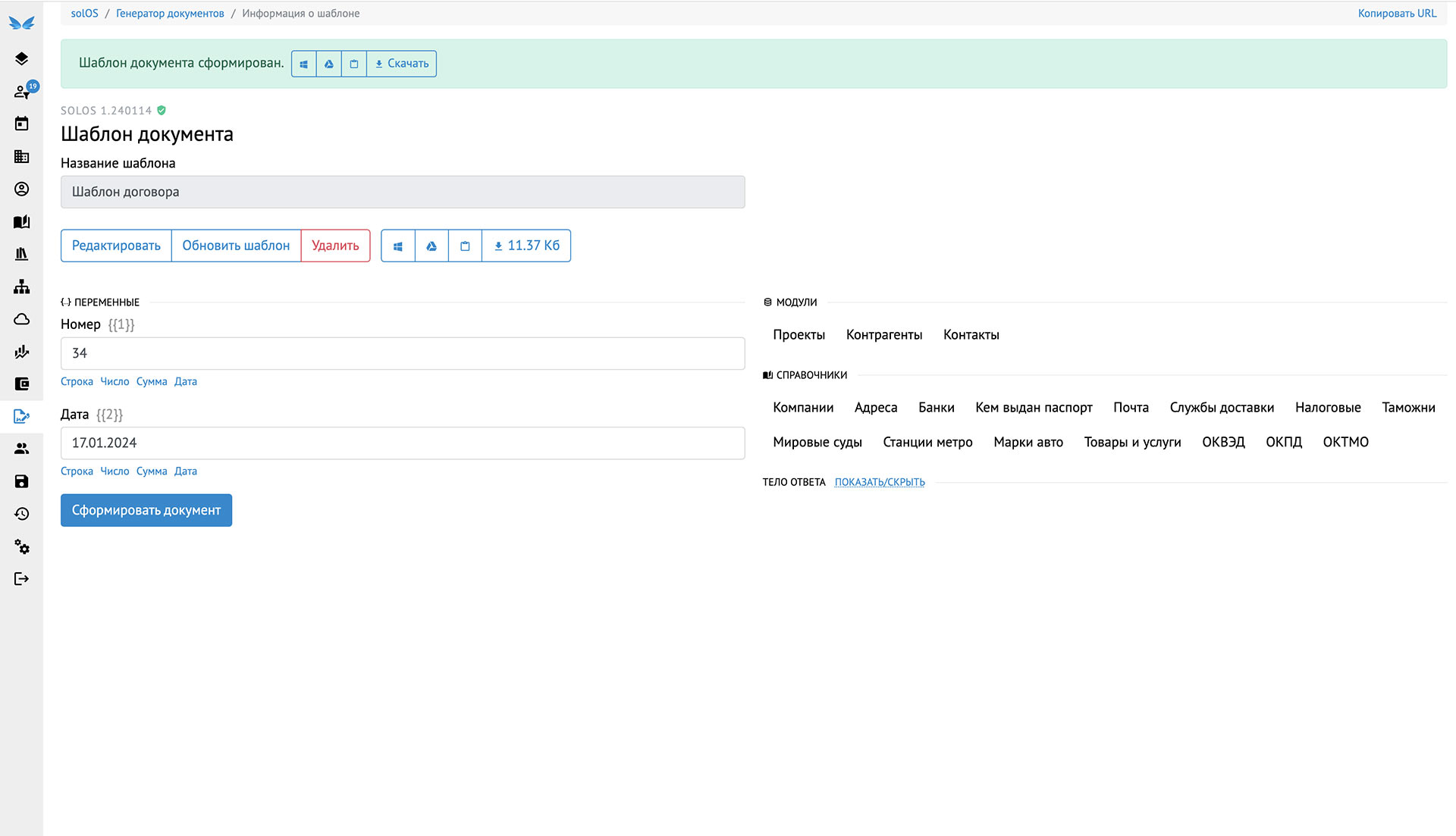
Остались вопросы? Обращайтесь в службу поддержки по адресу электронной почты s@solos.pro